אנו חוזרים עם מדריכי Android בסיסיים איתו הדבר היחיד שאנו מתכוונים הוא ללמד משתמשים בעלי ידע פחות, משתמשים חדשים ובמיוחד אנשים קשישים שהגיעו זה עתה לעולם החדש הזה, לפחות עבורם על טכנולוגיות סלולריות או סמארטפונים חכמים, אשר באופן מוזר או מדהים הם זקוק לעזרה אפילו ל enviar a corro electrónico.
בפוסט החדש הזה, אפילו בעזרת סרטון, אני אראה לכם כיצד לשלוח דוא"ל עםיישום מנהל הדוא"ל הכלול כסטנדרט בכל מסופי Android ואחד הפשוטים ביותר עבור משתמשים מתחילים וקשישים שכן יש לו ממשק פשוט ותמציתי.
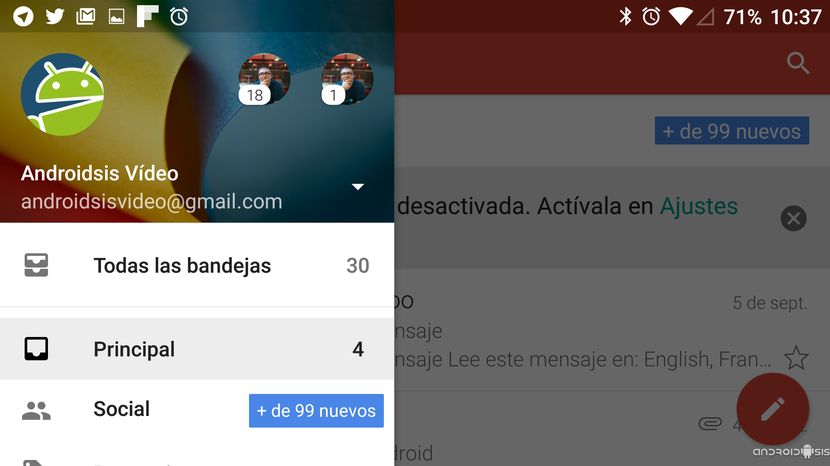
איך אני אגיד לך, אם אתה אדם שמעולם לא שלח דוא"ל וזקוק לעזרה או הסבר על החלקים העיקריים של ממשק Gmail, אני ממליץ לך להעיף מבט בסרטון המצורף לכותרת המאמר שבו אני מראה לך שלב אחר שלב את הדרך הנכונה לשלוח אימייל עם Gmail.
מושגים חיוניים שכדאי להכיר לגבי Gmail בעת שליחת דוא"ל
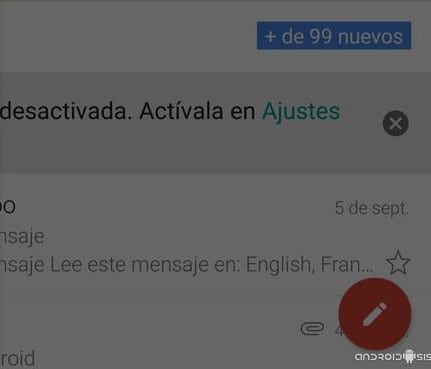
1 - כפתור צף לחבר דואר חדש: זהו הצעד הראשון שעלינו לעשות כדי לשלוח דוא"ל מיישום Gmail שלנו. רק על ידי לחיצה על ה- כפתור אדום גדול בפינה הימנית התחתונה, נראה לנו את ממשק Gmail שבו אנו יכולים להתחיל לכתוב את הודעת הדוא"ל שלנו.
2 - DE: חלל שבו כתובת הדוא"ל של השולחכלומר, שולח הדוא"ל, במקרה זה חשבון הג'ימייל שלנו.
3 - ל: בחלק הזה נוסיף את הנמען או הנמעניםכלומר לאנשים שאליהם מופנית הודעת הדוא"ל שלנו. אנו יכולים לכלול אותם ישירות מרשימת אנשי הקשר שלנו, כל עוד שמרנו את הודעות הדוא"ל של האנשים שאליהם אנו רוצים לשלוח את ההודעה, או נדע מראש את כתובת הדוא"ל המלאה כדי להזין אותה באופן ידני.
4 - פָּרָשָׁה: במרחב זה נוסיף a כותרת משמעותית המתאר את נושא ההודעה.
5 - גוף דוא"ל: בחלק האחרון הוא המקום בו נכלול את ה- טקסט ההודעה שלנו.
פשוט בעזרת חמשת השלבים הללו נוכל לשלוח דוא"ל לכל מי שאת כתובת הדוא"ל שלו אנו מכירים מראש, אם כי יש לנו גם כמה אפשרויות מעניינות בסעיף ל, לכלול נמענים:
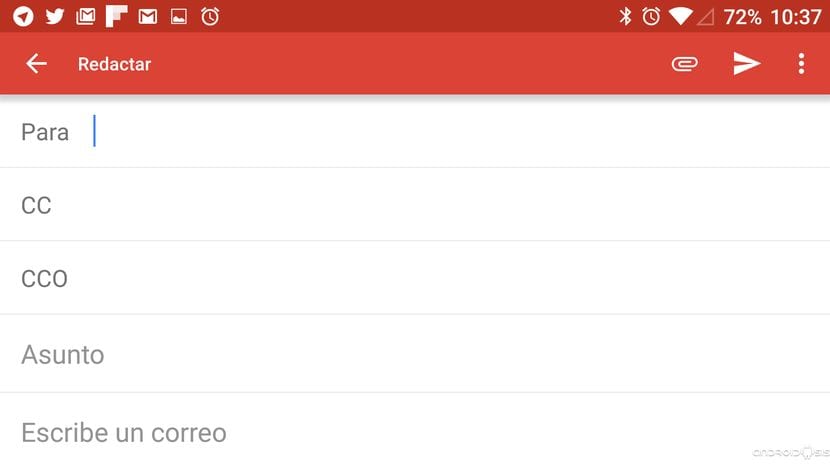
CC, C.אופיה Carbón: כולל אנשי קשר בתחום זה, הם יקבלו את ההודעה שלנו כהעתק שבו אנשי הקשר האחרים הכלולים בתחום העיקרי יידעו וידעו שכללנו איש קשר זה.
CCO, Cאופיה Cארבון Oמשכיל: אנשי הקשר שאנו כוללים בסעיף זה, כמובן, יקבלו גם את הודעת הדוא"ל שלנו, אם כי עם ההבדל הגדול יישאר מוסתר ממקבילים אחרים נכלל בשני התחומים שהוזכרו לעיל.
בנוסף לכל זה, כפי שאני מסביר בסרטון המצורף, נוכל גם לכלול את כל סוגי הקבציםבין אם זה תמונות, מסמכים בכל פורמט, קטעי וידאו ואפילו קבצים דחוסים בכל פורמט רק על ידי לחיצה על הכפתור בצורת קליפ משרדי שנמצא בחלק העליון של אפליקציית Gmail.

לאחר שבוצעו כל השלבים המתוארים כאן, נצטרך רק לחץ על החץ הקטן בחלק העליון של Gmail כך שהודעת הדוא"ל החדשה שנוצרה באמצעות Gmail נשלחת בנוחות לכל הנמענים שנבחרו.

מה קורה